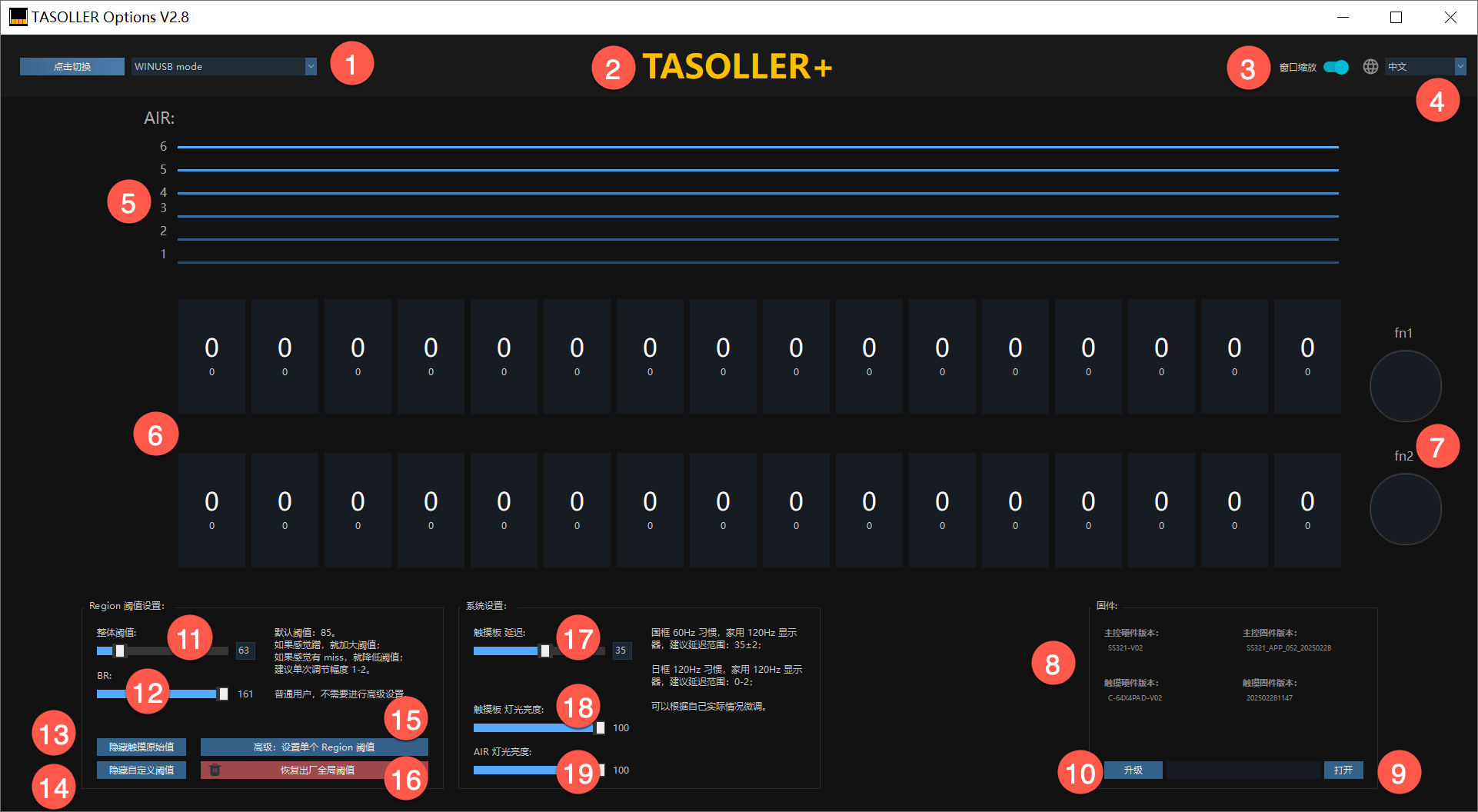
|
编号 |
功能 |
详细解释 |
|
1 |
模式切换 |
选择合适模式,点击按钮进行切换; |
|
2 |
控制器连接确认 |
灰色:控制器没有连接成功; |
|
3 |
窗口缩放 |
开:代表 100% DPI 显示; |
|
4 |
语言切换 |
点击菜单,可以实时切换多语言; |
|
5 |
AIR 实时观察 |
AIR 可实时观察 |
|
6 |
触摸按键 实时观察 |
触摸按键 实时观察 数值代表当前按压面积的大小; |
|
7 |
FN1,FN2 按键 |
|
|
8 |
固件信息 |
显示当前产品硬件和固件信息; |
|
9 |
打开固件 |
点击后,选择需要烧录的固件; |
|
10 |
升级 |
点击后,进行升级固件; |
|
11 |
整体阈值 |
同时设置 32 个触摸按键的阈值; |
|
12 |
BR 值 |
设置触摸特性的一个参数,如何设置,请查看 3.1.2 章节; |
|
13 |
隐藏触摸原始值 |
不重要的显示,只用来 debug; |
|
14 |
隐藏自定义阈值 |
不重要的显示,只用来 debug; |
|
15 |
设置当按键阈值 |
如果某个按键使用起来有点不一致,可以使用这个功能。没有特殊情况下,不建议使用; |
|
16 |
恢复出厂阈值 |
会重置所有参数,慎用。不影响产品寿命; |
|
17 |
延迟 |
参数单位是毫秒。如果 fast 偏多,建议优先改这里; |
|
18 |
更改触摸板灯光亮度 |
建议 70%-100%; |
|
19 |
更改 AIR 灯光亮度 |
建议 70%左右; |
前置条件:游戏中的 B 参数(延迟参数),请使用自己在街机上的参数(日框或者国框);
根据自己喜好调节,建议范围 70-100;
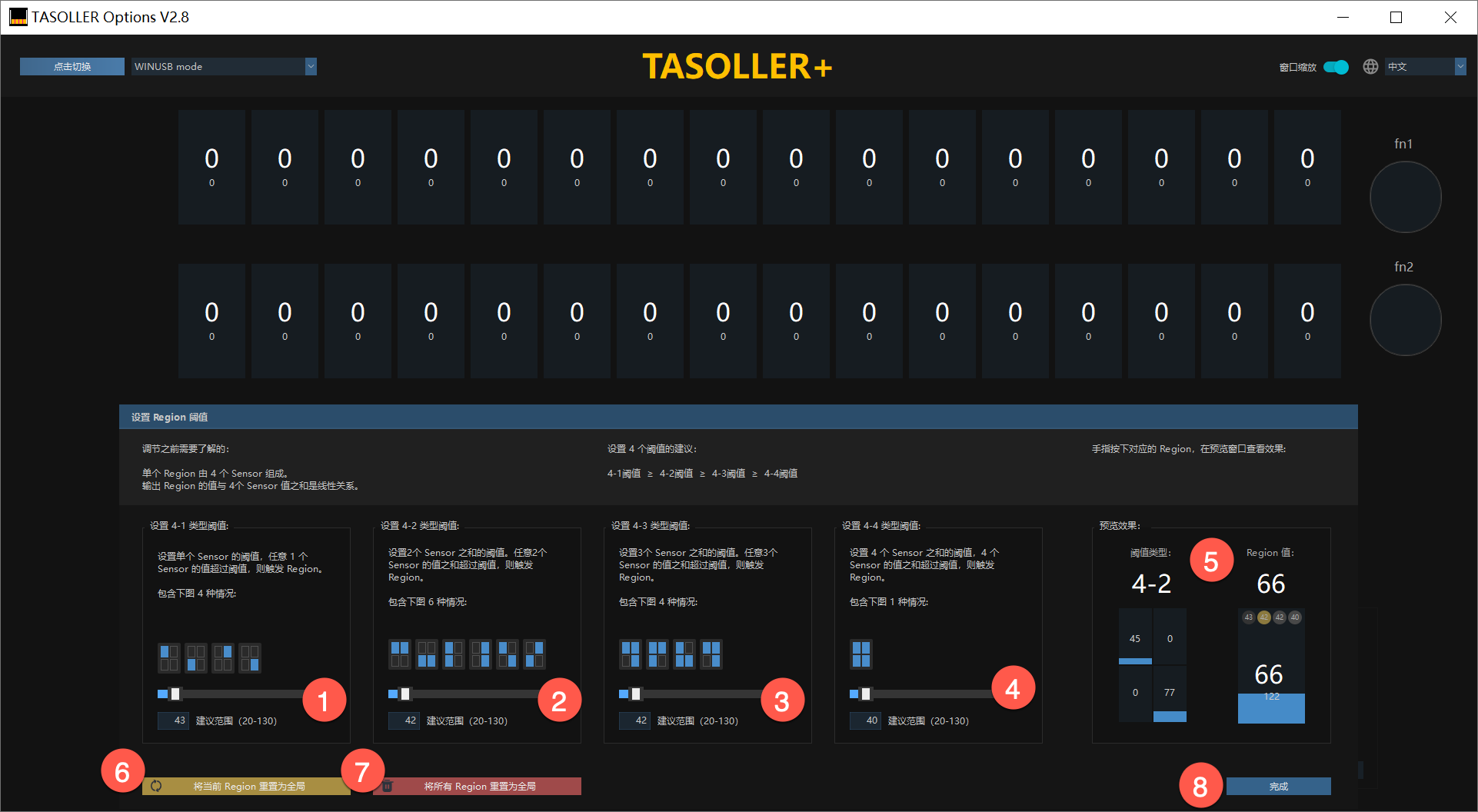
|
编号 |
功能 |
详细解释 |
|
1 |
第 1 种情况阈值 |
设置阈值后,整体阈值对这个按键不再影响。 |
|
2 |
第 2 种情况阈值 |
设置阈值后,整体阈值对这个按键不再影响。 |
|
3 |
第 3 种情况阈值 |
设置阈值后,整体阈值对这个按键不再影响。 |
|
4 |
第 4 种情况阈值 |
设置阈值后,整体阈值对这个按键不再影响。 |
|
5 |
阈值观察窗口 |
实时显示 4 个 Sensor 的触发数值; |
|
6 |
重置当前按键为全局 |
把当前按键的参数,重置为全局阈值参数; |
|
7 |
重置所有按键为全局 |
把所有修改过的按键参数,重置为全局阈值参数; |
|
8 |
完成 |
点击退出该窗口 |
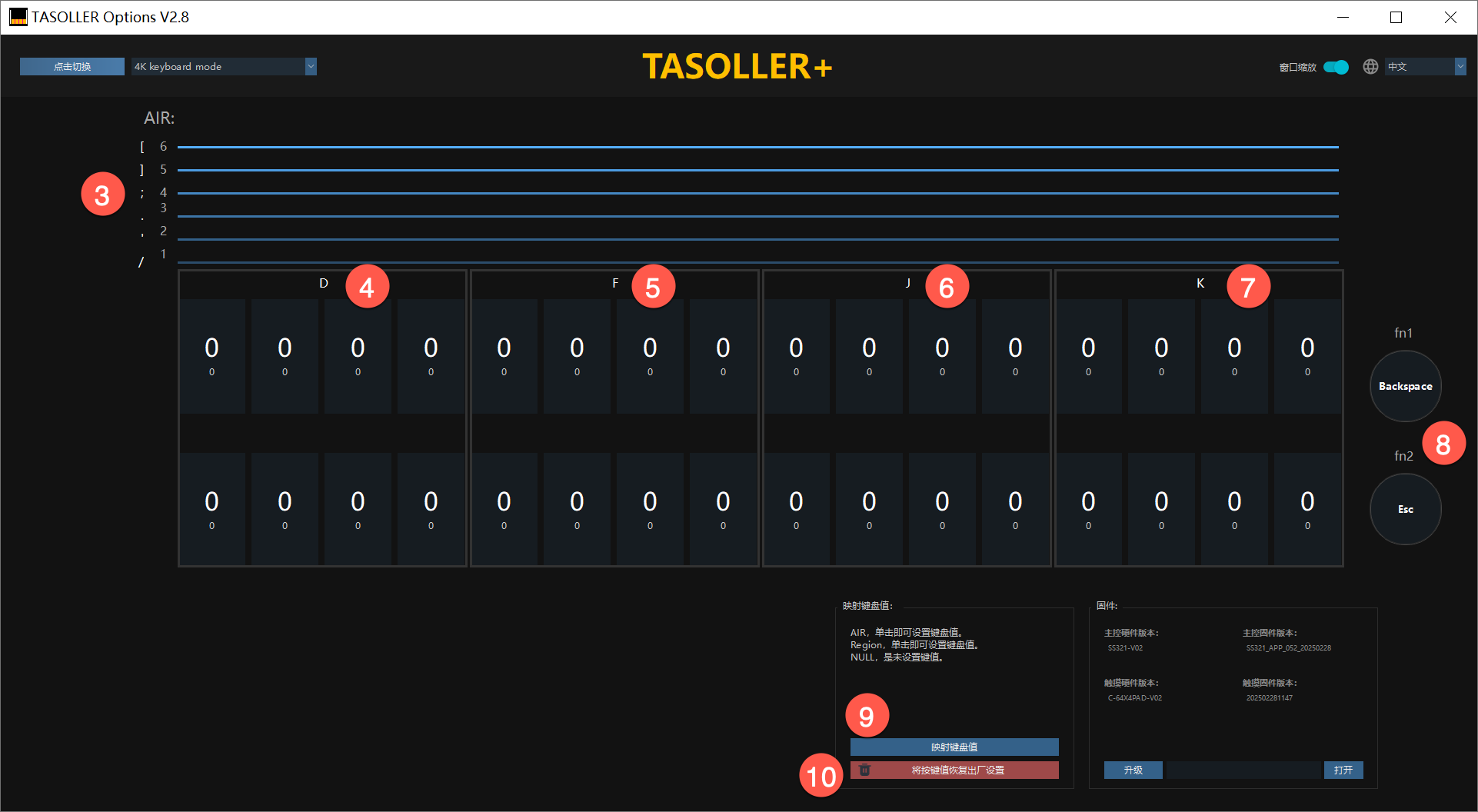
|
编号 |
功能 |
详细解释 |
|
1 |
6 个 air 的映射 |
当前 6 个 air 映射的键盘值; |
|
2 |
4K-1 |
4 个按键都输出 1 个键值; |
|
3 |
4K-2 |
4 个按键都输出 1 个键值; |
|
4 |
4K-3 |
4 个按键都输出 1 个键值; |
|
5 |
4K-4 |
4 个按键都输出 1 个键值; |
|
6 |
FN1 和 FN2 键值 |
|
|
7 |
映射键盘值 |
点击按钮,弹窗后,可以进行键值映射; |
|
8 |
恢复出厂设置 |
点击按钮,恢复当前模式下的键值映射; |
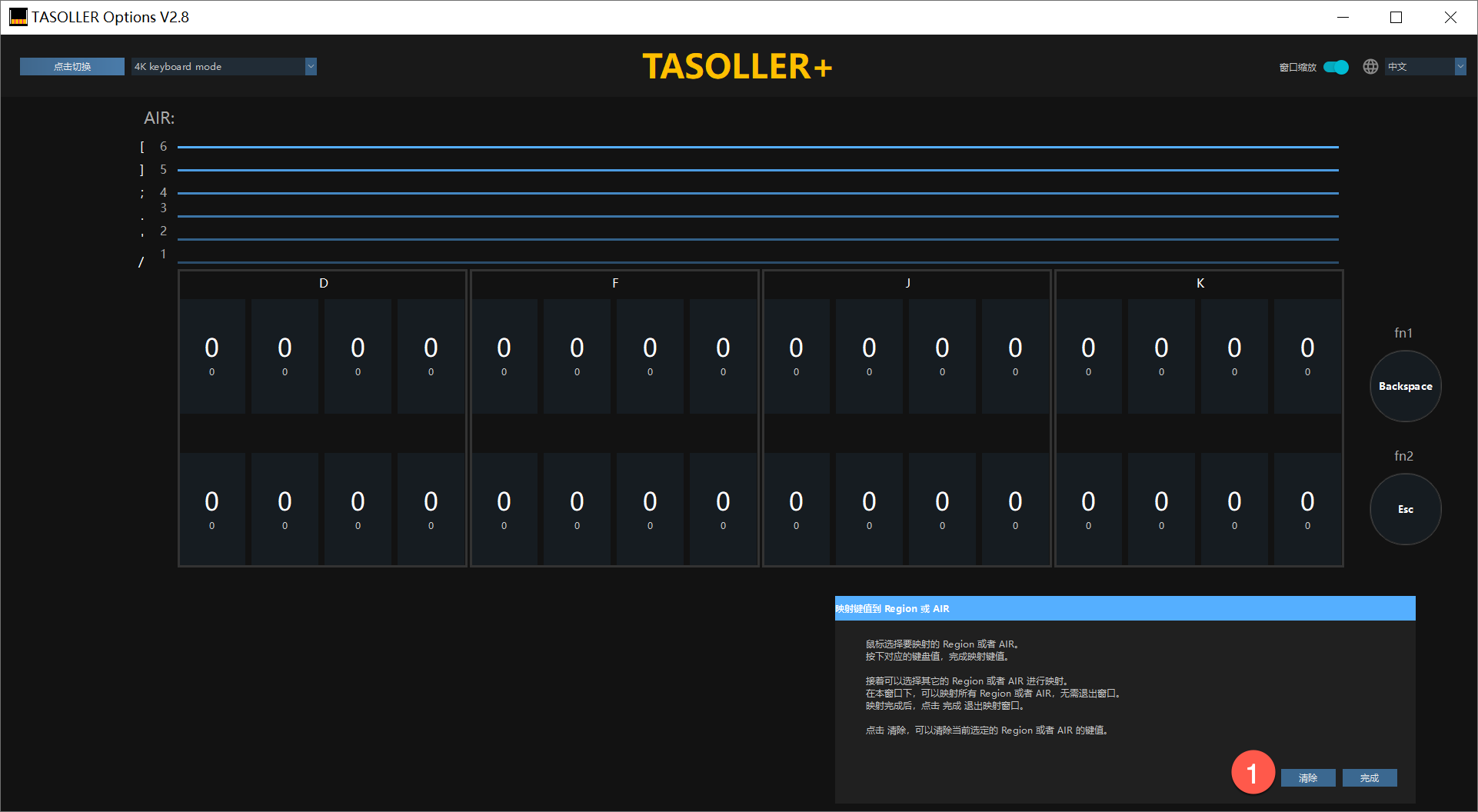
|
编号 |
功能 |
详细解释 |
|
1 |
清除按钮 |
|
|
2 |
完成 |
设置完成所有的按键,点击完成退出设置; |
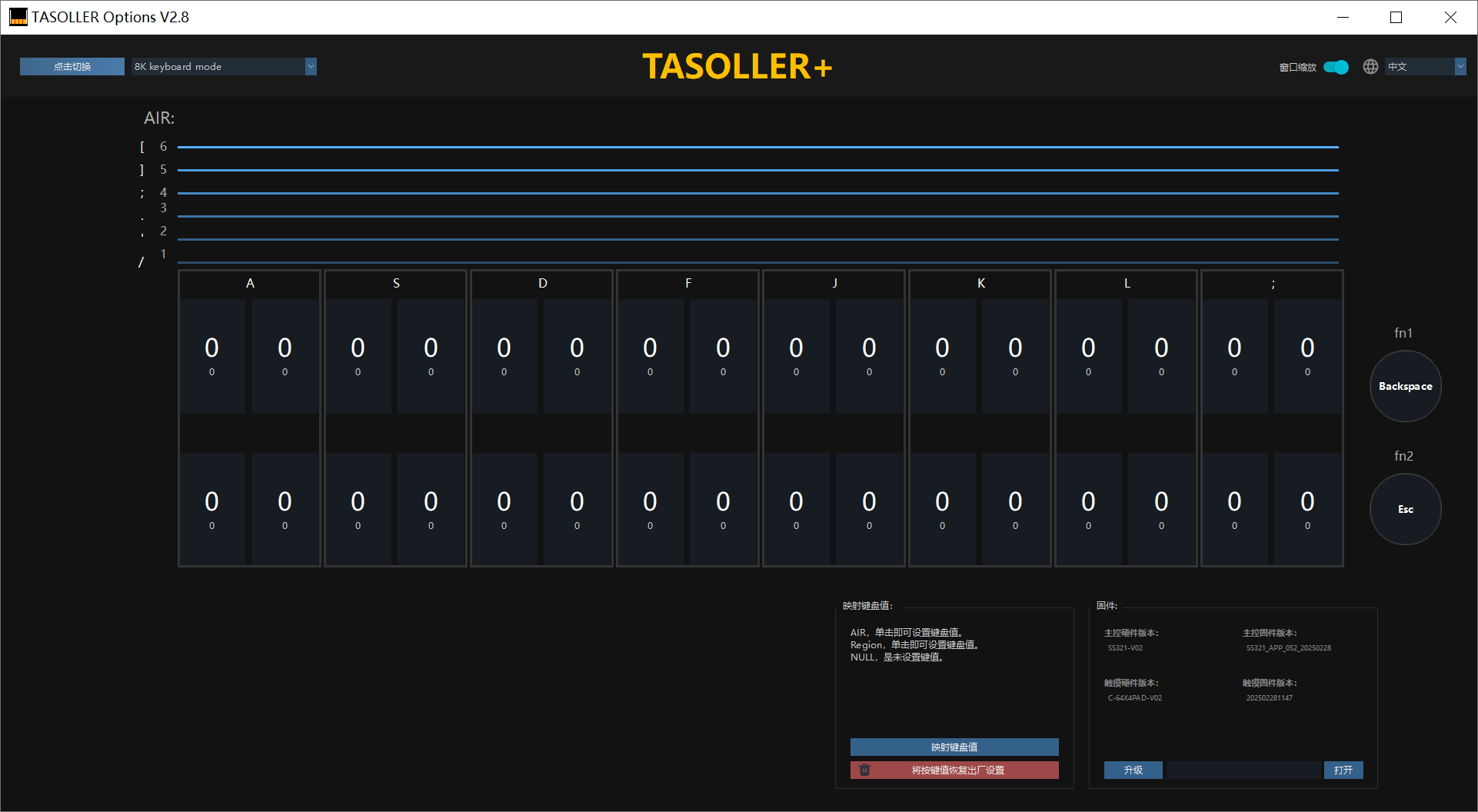
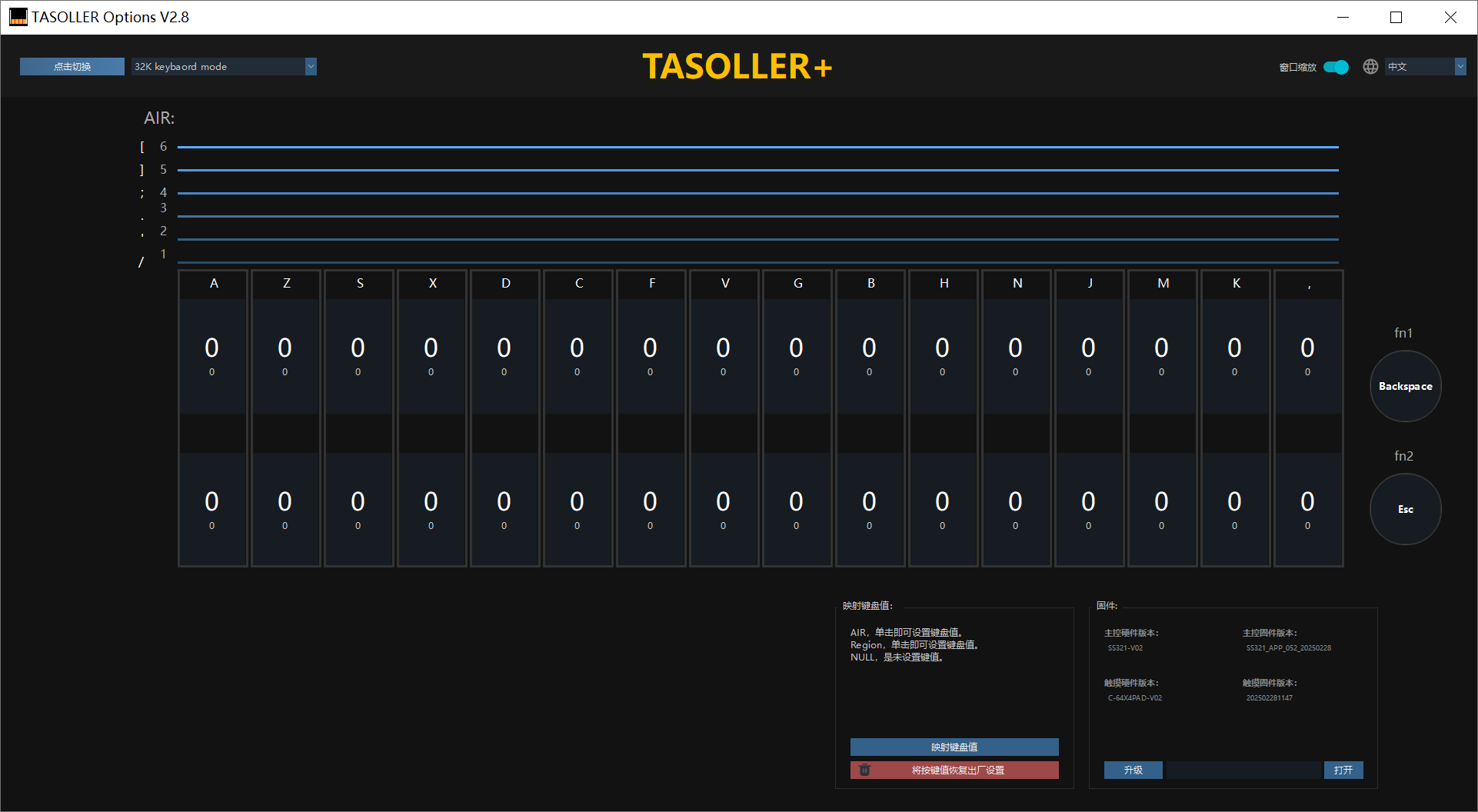
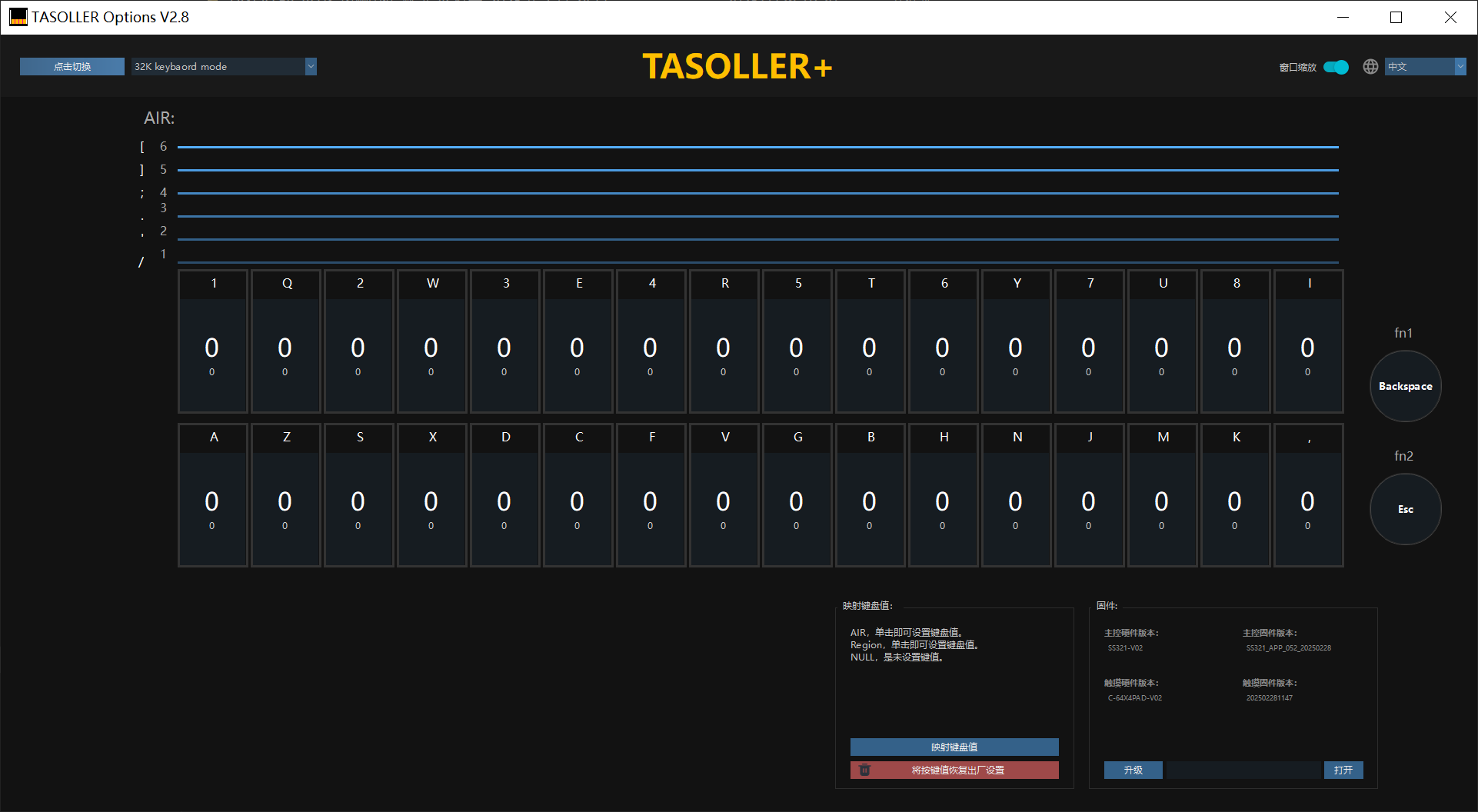
此为官方技术支持预留的调试功能,强烈不建议玩家使用。